一、吐槽
日常吐槽: 12月27号入职,从MTK平台转到展讯平台,导师给安排关于Camera了2个棘手的任务,
展讯那边都没有找到解决方案的,最终靠自己解决了,也证明了自己一波。
当然也被导师表扬了解决问题的效率和方法。
这边主要做高通的旗舰机,因此,又要研究高通平台的Camera这一块。
折腾来去,一下子3个平台都接触了,也是挺心累的,没人指导,也没有能探讨这一块技术的人!
算了,修行靠个人,自己慢慢积累吧!摸索出自己的方法。
本文涉及知识点:
- 1.Camera启动速度分析(Hal层的耗时)
- 2.如何查看Camera的帧率(fps):拍照和视频
- 3.获取数据流的帧(YUV图)
二、知识点
如何看log是我们新手工程师很头疼的问题,很多新手工程师遇到了问题, 却不知道log怎么分析,看着几万行的log,就头大! 我觉得,想要分析问题,学会看log很重要,无法就以下2个方面:
- 1 掌握相关模块的知识 例如:你要做Camera驱动和Hal层这一块, 首先你得掌握它的流程吧,比如open、preview、takePicture等流程, 其次你得掌握数据流是怎么传送的吧等等 这些就要你自己看博客,看官方文档,跟源码,向老师傅请假去学习了。
- 2 经验积累 这些经验可能是高通工程师教你的,也可能是老前辈,比如他们会告诉你 搜索xxx关键字去查看,比如怎么看查看拍照时的帧率(fps)等
老前辈的经验分享 赶紧做笔记!!!
ps:以下操作需要在adb root情况下进行
1.Camera启动速度(Hal层的耗时)
Camera的启动速度,是我们经常做优化的地方,除了通过仪器去测量,还可以通过Log来查看! 搜索关键字:[KPI Perf]
01-24 17:55:57.657 371 4074 D QCamera2HWI: [KPI Perf] int qcamera::QCamera2HardwareInterface::openCamera(hw_device_t**):
E PROFILE_OPEN_CAMERA camera id 0 //这里打开摄像头
01-24 17:55:58.139 371 2380 D QCamera2HWI: [KPI Perf]
static int qcamera::QCamera2HardwareInterface::start_preview(camera_device*):
E PROFILE_START_PREVIEW
01-24 17:55:58.528 371 16975 D QCamera2HWI: int qcamera::QCamera2HardwareInterface::startPreview(): X
01-24 17:55:58.528 371 2380 D QCamera2HWI: [KPI Perf] static int qcamera::QCamera2HardwareInterface::
start_preview(camera_device*): X
01-24 17:55:58.530 2971 2971 D CameraManager: {CameraManager.initVideoCamera-199}
摄像头打开预览.
01-24 17:55:58.654 371 17015 D QCamera2HWI: [KPI Perf] static void qcamera::QCamera2HardwareInterface::
preview_stream_cb_routine(mm_camera_super_buf_t*, qcamera::QCameraStream*, void*) :
PROFILE_FIRST_PREVIEW_FRAME //第一帧预览画面出现
打开Camera的时间点:01-24 17:55:57.657
第一帧预览画面出现的时间点:01-24 17:55:58.654
耗时:0.997s(将近1s左右)
注意这是从进入开始Hal层的计算的耗时
我们来看看源码,
int QCamera2HardwareInterface::openCamera(struct hw_device_t **hw_device)
{
···
CDBG_HIGH("[KPI Perf] %s: E PROFILE_OPEN_CAMERA camera id %d", __func__,mCameraId);
rc = openCamera();
···
}
void QCamera2HardwareInterface::preview_stream_cb_routine(mm_camera_super_buf_t *super_frame,
QCameraStream * stream,
void *userdata)
{
ALOGD("[KPI Perf] %s : BEGIN", __func__);
···
if(pme->m_bPreviewStarted) {
CDBG_HIGH("[KPI Perf] %s : PROFILE_FIRST_PREVIEW_FRAME", __func__);
pme->m_bPreviewStarted = false ;
}
···
}
事实上,高通也只是在调用地方打印了一下当前的时间点,因此如果你想分析某个功能的耗时, 就按照高通的思路,调用前后打印一下当前函数就可以了,最后再通过时间戳计算耗时! 当然了,在哪里加log就要自己对流程熟悉了!!!
2.如何查看Camera的帧率(fps):拍照和视频
- 1 拍照帧率 源码: hardware/qcom/camera/QCamera2/HAL/QCamera2HWICallbacks.cpp
void QCamera2HardwareInterface::debugShowPreviewFPS()
{
static int n_pFrameCount = 0;
static int n_pLastFrameCount = 0;
static nsecs_t n_pLastFpsTime = 0;
static double n_pFps = 0;
n_pFrameCount++;
nsecs_t now = systemTime();
nsecs_t diff = now - n_pLastFpsTime;
if (diff > ms2ns(250)) {
n_pFps = (((double)(n_pFrameCount - n_pLastFrameCount)) *
(double)(s2ns(1))) / (double)diff;
CDBG_HIGH("[KPI Perf] %s: PROFILE_PREVIEW_FRAMES_PER_SECOND : %.4f", __func__, n_pFps);
n_pLastFpsTime = now;
n_pLastFrameCount = n_pFrameCount;
}
}
hal层是如何计算实际输出的帧率:
n_pFps = (((double)(n_pFrameCount - n_pLastFrameCount)) *(double)(s2ns(1))) / (double)diff;
搜索关键字:PROFILE_PREVIEW_FRAMES_PER_SECOND 默认fps是不输出的,需要用到adb命令打开
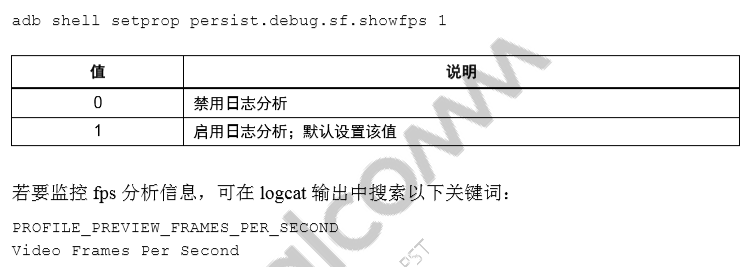
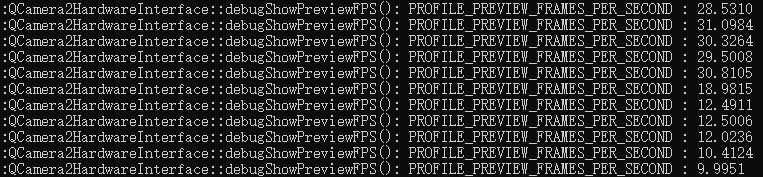
- 2.视频帧率 源码: hardware/qcom/camera/QCamera2/HAL/QCamera2HWICallbacks.cpp
void QCamera2HardwareInterface::debugShowVideoFPS()
{
static int n_vFrameCount = 0;
static int n_vLastFrameCount = 0;
static nsecs_t n_vLastFpsTime = 0;
static double n_vFps = 0;
n_vFrameCount++;
nsecs_t now = systemTime();
nsecs_t diff = now - n_vLastFpsTime;
if (diff > ms2ns(250)) {
n_vFps = (((double)(n_vFrameCount - n_vLastFrameCount)) *
(double)(s2ns(1))) / (double)diff;
ALOGE("Video Frames Per Second: %.4f", n_vFps);
n_vLastFpsTime = now;
n_vLastFrameCount = n_vFrameCount;
}
}
搜索关键字:Video Frames Per Second 执行命令
adb root
adb shell setprop persist.debug.sf.showfps 1
adb shell
logcat | grep "Video Frames Per Second"
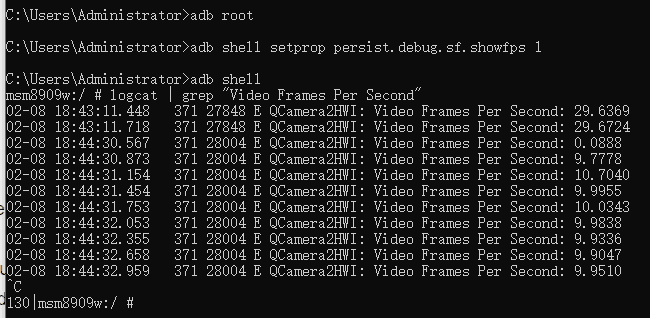
3.获取数据流的帧(YUV图)
源码: hardware/qcom/camera/QCamera2/HAL/QCamera2HWICallbacks.cpp
void QCamera2HardwareInterface::dumpFrameToFile(QCameraStream *stream,
mm_camera_buf_def_t *frame, uint32_t dump_type)
{
char value[PROPERTY_VALUE_MAX];
property_get("persist.camera.dumpimg", value, "0");
uint32_t enabled = (uint32_t) atoi(value);
uint32_t frm_num = 0;
uint32_t skip_mode = 0;
if (stream)
mDumpFrmCnt = stream->mDumpFrame;
if(enabled & QCAMERA_DUMP_FRM_MASK_ALL) {
if((enabled & dump_type) && stream && frame) {
frm_num = ((enabled & 0xffff0000) >> 16);
if(frm_num == 0) {
frm_num = 10; //default 10 frames
}
if(frm_num > 256) {
frm_num = 256; //256 buffers cycle around
}
skip_mode = ((enabled & 0x0000ff00) >> 8);
if(skip_mode == 0) {
skip_mode = 1; //no-skip
}
if(stream->mDumpSkipCnt == 0)
stream->mDumpSkipCnt = 1;
if( stream->mDumpSkipCnt % skip_mode == 0) {
if((frm_num == 256) && (mDumpFrmCnt >= frm_num)) {
// reset frame count if cycling
mDumpFrmCnt = 0;
}
if (timeinfo != NULL)
strftime (timeBuf, sizeof(timeBuf), "/data/misc/camera/%Y%m%d%H%M%S", timeinfo);
···
}
从源码中我们可以得出很多信息:
如果你想查看预览、视频、快照、缩略图、Raw 或 JPEG 帧,那么:
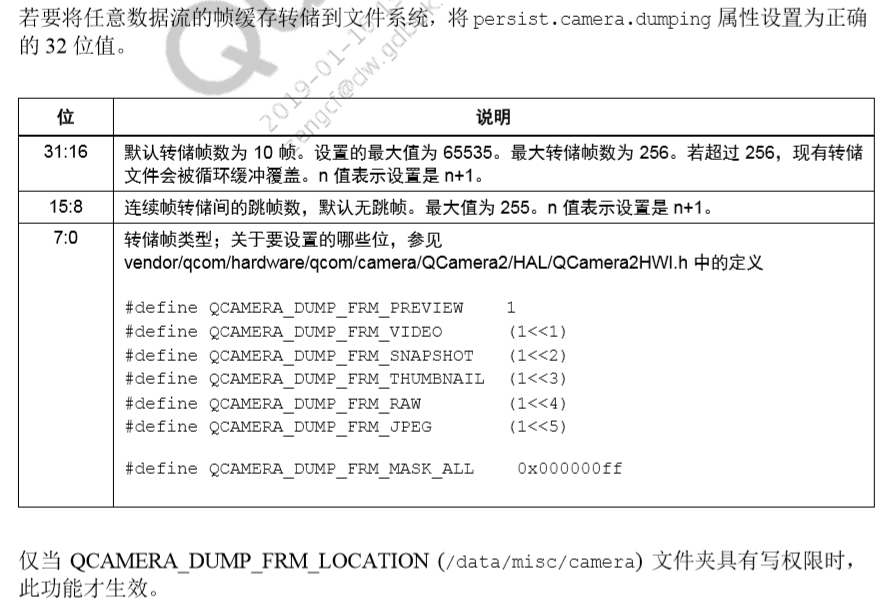
adb root
adb shell chmod 777 /data/misc/camera
adb shell setprop persist.camera.dumpimg 655615
在本例中,655615(十六进制表示为 0xA00FF)是指根据摄像头应用的工作模式,
连续十 个帧的所用预览、视频、快照、缩略图、Raw 或 JPEG 帧
都会被转储到 /data/misc/camera 文件夹。 /vendor/qcom/hardware/qcom/camera/QCamera2/HAL/QCamera2HWICallbacks.cpp
文件的 QCamera2HardwareInterface::dumpFrameToFile() 函数用于转储 /data 文件夹下的文件。
有关每种帧类型使用的文件命名约定,可参见源代码中的 dumpFrameToFile() 函数.
我们来看实际效果:
以下是预览的时候的yuv图,使用YUVViewer工具查看
提取码: h6j6
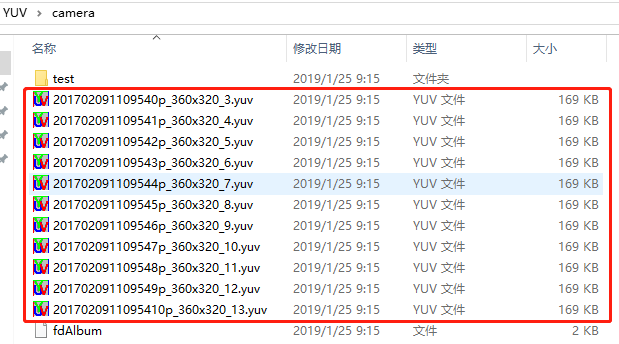
为啥是从第三张开始:
因为默认跳过了前2帧图像
vendor/qcom/proprietary/mm-camera/mm-camera2/media-controller/
modules/sensors/sensor_libs/ov5675_d5v15b/ov5675_d5v15b_lib.c
static sensor_lib_t sensor_lib_ptr = {
···
/* number of frames to skip after start stream */
.sensor_num_frame_skip = 2,
···
}
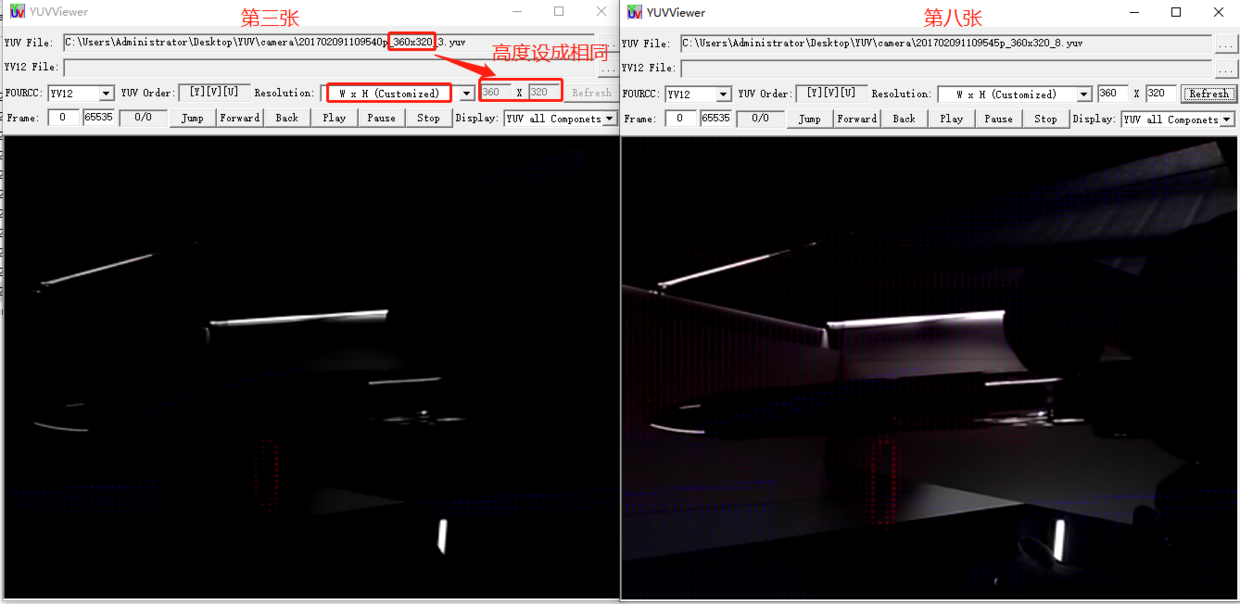
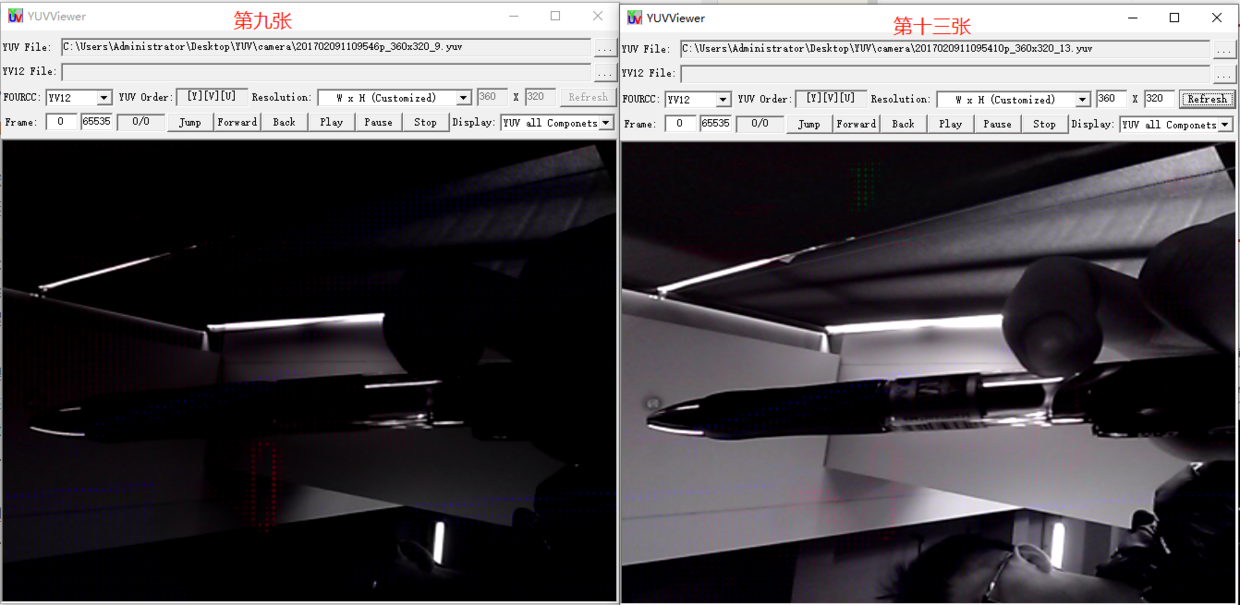
以上就是本篇Camera的知识积累了!
一会就要开年会了,
下期再见!!!